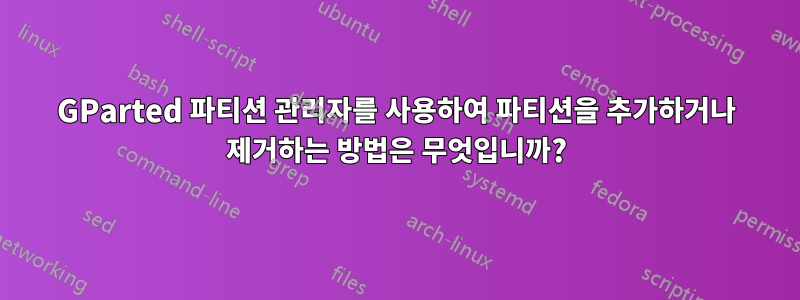
GParted를 사용하여 파티션을 제거하려면 어떻게 해야 합니까?
새 파티션을 어떻게 만들 수 있나요?
Q&A 입니다블로그 같은위 작업의 단계를 설명하는 질문입니다. 누구든지 이 질문을 참조하거나 댓글에 수정 사항을 제안해 주세요.
답변1
GParted를 사용하여 파티션을 제거하려면 어떻게 해야 합니까?
다음과 같이하세요:
- GParted 메인 화면의 다음에서 드라이브를 선택하십시오.쓰러지 다목록에맨 위 오른쪽GUI 코너. 기본적으로 GParted는 시스템에 연결된 첫 번째 드라이브(예: )를 선택합니다
/dev/sda. - 파티션 구성표 보기에서는 패널 상단의 그래픽이나 패널 아래 목록에서 원하는 파티션을 선택할 수 있습니다.
- 제거하려는 파티션을 마우스 오른쪽 버튼으로 클릭하고제거하다. 당신은 또한 수왼쪽 클릭두 보기 중 하나에서 확인하고 을 누르세요 Del.
- 누르세요변경 승인상단 툴바에 있는 버튼을 클릭하세요.
이제 최근 삭제된 파티션에 할당된 공간은해방됨그리고 그렇게 표시됩니다.
새 파티션을 어떻게 만들 수 있나요?
파티션만 생성할 수 있습니다.무료드라이브에 사용 가능한 공간이 있으므로 파티션을 제거하여 일부 공간을 확보해야 합니다(위 참조).크기 조정기존 파티션. 후자의 경우 다음 단계를 따르십시오.
- 두 보기 중 원하는 파티션을 마우스 오른쪽 버튼으로 클릭하고크기 조정/이동상황에 맞는 메뉴에서 옵션을 선택하세요.
- 그래픽 보기를 사용하여 다음 중 하나를 수행할 수 있습니다.후퇴하다파티션을 원하는 공간으로 지정하거나 차원 스피너를 사용하여 원하는 공간을 지정하세요.~ 전에파티션선행 공간스피너 또는 그 뒤에계속되는 여유 공간하나. 새 파티션의 고정 크기를 지정하고 그래픽 보기를 그래픽의 한쪽으로 끌어올 수도 있습니다.
- 누르세요변경 승인상단 툴바에 있는 버튼을 클릭하세요.
파티션 이동은 정보의 실제 복사본이므로 작업을 완료하는 데 시간이 걸릴 수 있으며, 프로세스에 실패하면데이터 손실, 조심하세요.
이제 일부 공간을 확보했으므로 다음 단계에 따라 새 파티션을 만들 수 있습니다.
- 두 보기 중 하나에서 포맷하려는 여유 공간을 마우스 오른쪽 버튼으로 클릭하고새로운상황에 맞는 메뉴의 옵션을 사용하거나 그냥왼쪽 클릭그것을 선택하고 Ins키를 누르세요.
- 그런 다음 위의 과정과 같이 새 파티션의 크기를 조정하거나 그대로 두어 공간을 완전히 채울 수 있습니다. 원하는 파일 시스템과 레이블을 지정할 수도 있습니다.
- 누르세요변경 승인상단 툴바에 있는 버튼을 클릭하세요.
보너스로 다음을 수행할 수 있습니다.깨끗이 닦다드라이브의 모든 파티션:
- 선택파티션 테이블 생성…옵션에서장치메뉴.
- 새 파티션 테이블 형식을 선택합니다(일반적으로ms-dos)을 클릭하고 수락을 클릭하세요.
이제 드라이브가 깨끗해져서 새 드라이브를 디자인할 수 있습니다.파티션 구성표기스로부터.
중요: 위의 모든 단계는 손상될 수 있으므로 프로세스가 실패하면 데이터가 손실될 수 있습니다.


